论文编辑之目录和正文页码不同的设置 |
您所在的位置:网站首页 › 目录页码怎么设置没有 › 论文编辑之目录和正文页码不同的设置 |
论文编辑之目录和正文页码不同的设置
|
在Word里,添加页码,往往是全局添加,操作很简单。但是对于论文来说就有点头疼了,因为我们要设置目录页、封面这些和正文的页码不同,想必很多人都不会,其实很简单,只需要一个分页符的添加,就可以解决这个问题。下面我们详细来介绍一下: ①.首先,我们先把word里面的 “显示所有格式” 标记这个选项卡打开,具体操作为:文件>>选项>>显示>>勾选(这里是为了我们好看清分隔符的位置)
|
【本文地址】
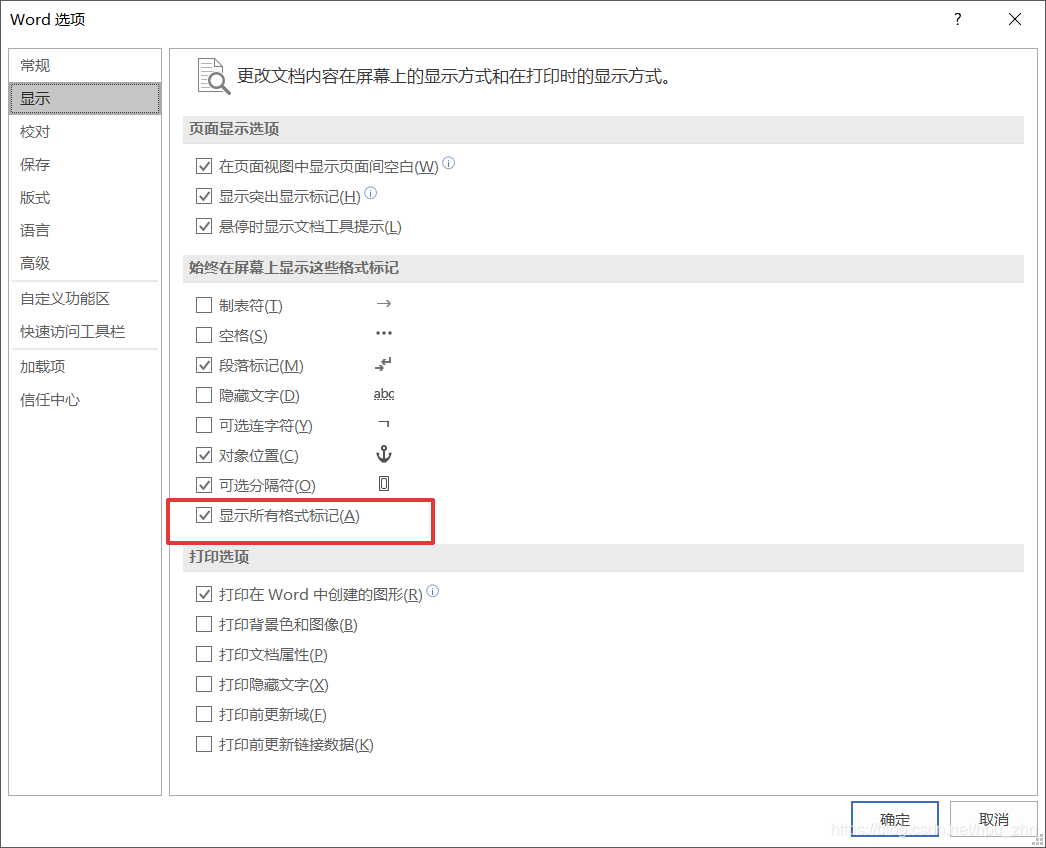 ②.打开一篇要编辑的论文,全局插入页码; ③.选中封面低端的页码,,执行:页码>>设置页码格式;
②.打开一篇要编辑的论文,全局插入页码; ③.选中封面低端的页码,,执行:页码>>设置页码格式; 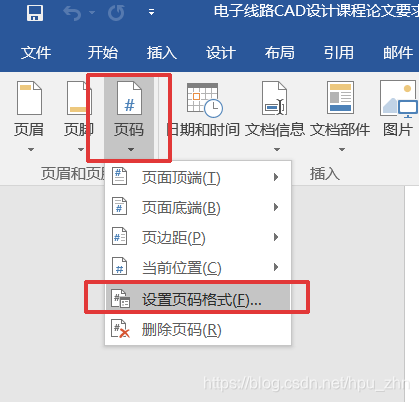 在“设置页码格式”中,选择要设置的“编号格式”,一般目录页码是罗马数字,正文页码是阿拉伯数字,选择好后,点击确定;
在“设置页码格式”中,选择要设置的“编号格式”,一般目录页码是罗马数字,正文页码是阿拉伯数字,选择好后,点击确定;  这个时候,我们会发现全部页面都是采用的罗马数字;接下来第四步; ④.将光标移至正文第一行最前面,点击“分隔符”下的“下一页”。注意,不是“分页符”,只有“下一页”才是“开始新节”,即前面的几页无论怎么调格式都不会影响后边的内容。而且此时也可以看到,正文下方的页码开始从第一页开始排了。
这个时候,我们会发现全部页面都是采用的罗马数字;接下来第四步; ④.将光标移至正文第一行最前面,点击“分隔符”下的“下一页”。注意,不是“分页符”,只有“下一页”才是“开始新节”,即前面的几页无论怎么调格式都不会影响后边的内容。而且此时也可以看到,正文下方的页码开始从第一页开始排了。  这样分隔符就有了;如下图所示:
这样分隔符就有了;如下图所示: 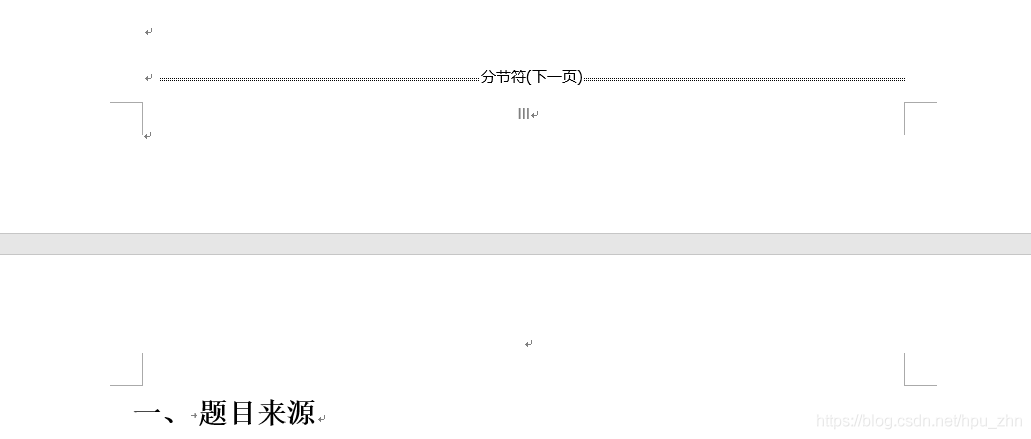 ⑤.双击正文第一页页码,重复第三步,在“页码”-“设置页码格式”-“编号格式”设置为阿拉伯数字;这样即可实现论文中,目录页面和正文页面页码显示不一样,或者说目录页面不显示页码,正文显示页码了。
⑤.双击正文第一页页码,重复第三步,在“页码”-“设置页码格式”-“编号格式”设置为阿拉伯数字;这样即可实现论文中,目录页面和正文页面页码显示不一样,或者说目录页面不显示页码,正文显示页码了。